SPSS pour la salle de classe les bases
IBM SPSS Statistics est un logiciel de gestion des données et le calcul d'une grande variété de statistiques. Ce document est destiné aux étudiants qui suivent des cours qui utilisent SPSS Statistics ou toute autre personne qui est totalement nouveau pour le logiciel SPSS. Ceux qui envisagent de faire des projets de recherche plus impliqués en utilisant SPSS devraient suivre cette brève introduction plus en profondeur la formation.
Le logiciel SPSS est construit autour du langage de programmation SPSS. Les bonnes nouvelles pour les débutants est que vous pouvez accomplir la plupart des analyses de données de base dans les menus et boîtes de dialogue sans avoir à réellement apprendre la langue SPSS. Les menus et boîtes de dialogue sont utiles car ils vous donnent des rappels visuels de (la plupart) options à chaque étape de votre analyse. Cependant, certaines tâches ne peuvent être accomplies à partir des menus, et d'autres sont plus rapidement exécutées en tapant quelques mots clés qu'en travaillant dans une longue série de menus et boîtes de dialogue. En tant que débutant, il sera stratégique d'apprendre un peu des deux programmes SPSS et les menus.
À long terme, vous voulez apprendre à travailler tout directement dans le langage de programmation, parce que c'est la façon dont vous documenter votre travail, et une bonne documentation est essentielle à la fois le dépannage et la réplication des projets complexes. Pour l'instant, nous supposons que vous êtes juste l'exécution des tâches très simples.
La deuxième partie traite des statistiques communes, la régression et des graphiques.
À partir de SPSS Statistics
Le CSCS a SPSS installé dans nos laboratoires informatiques (4218 et 3218 Sewell Sciences sociales du bâtiment) et sur certains des Winstats. Si vous travaillez sur un ordinateur appartenant à l'université, vous pouvez également aller à Campus Library Software DoIT, et télécharger et installer SPSS sur cet ordinateur (nécessite un NetID, et les droits d'administrateur).
Pour exécuter SPSS, connectez-vous et cliquez sur Démarrer - Programmes - IBM SPSS Statistics - IBM SPSS Statistics 23.
Lorsque SPSS est commencé, vous êtes présenté avec une boîte de dialogue vous demandant d'ouvrir un fichier. Choisissez un fichier récemment ouvert ou choisissez « Ouvrir un autre fichier » dans la liste à gauche.
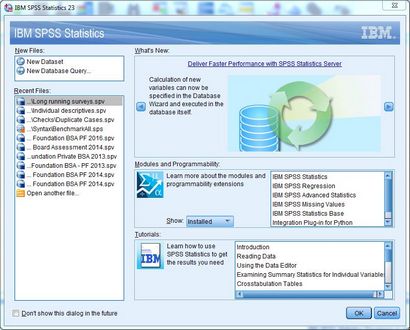
En général, vous commencez votre session SPSS en ouvrant le fichier de données que vous devez travailler avec.
Le SPSS Windows et fichiers
SPSS Statistics a trois fenêtres principales, plus une barre de menu en haut. Ceux-ci vous permettent de (1) voir vos données, (2) voir votre sortie statistique, et (3) voir toute la programmation des commandes que vous avez écrit. Chaque fenêtre correspond à un type distinct de fichier SPSS.
Editeur de données (fichiers .sav)
L'éditeur de données vous permet de voir et de manipuler vos données. Vous aurez toujours au moins un éditeur de données ouvert (même si vous ne l'avez pas encore ouvert un ensemble de données). Lorsque vous ouvrez un fichier de données SPSS, ce que vous voyez est une copie de travail de vos données. Les modifications apportées à vos données ne sont pas permanentes jusqu'à ce que vous les enregistrer (cliquez sur Fichier - Enregistrer ou Enregistrer sous). Les fichiers de données sont enregistrés avec un type de fichier de sav. un type de fichier que la plupart des autres logiciels ne peuvent pas travailler. Lorsque vous fermez votre dernier éditeur de données vous arrêtez SPSS et vous serez invité à enregistrer tous les fichiers non enregistrés.
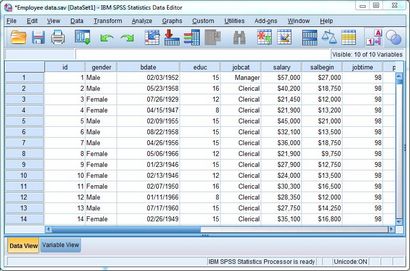
Viewer de sortie (fichiers .spv)
Comme vous le demandez SPSS pour effectuer divers calculs et d'autres tâches, les résultats peuvent apparaître dans divers endroits. Les nouvelles valeurs de données apparaîtront dans l'éditeur de données. Les résultats statistiques apparaîtront dans la sortie Viewer.
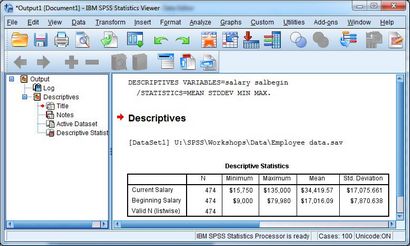
La visionneuse de sortie montre des tableaux de résultats statistiques et des graphiques que vous créez. Par défaut, il vous montre également le langage de programmation pour les commandes que vous avez émis (appelé syntaxe dans le jargon SPSS), et la plupart des messages d'erreur apparaîtra également ici. La sortie Viewer vous permet également d'éditer et d'imprimer vos résultats. Les tables de la visionneuse de sortie sont enregistrés (cliquez sur Fichier - Enregistrer ou Enregistrer sous) avec un type de fichier de .spv. qui ne peut être ouvert avec le logiciel SPSS.
Syntax Editor (fichiers .sps)
Si vous travaillez avec le langage de programmation SPSS directement, vous pourrez également ouvrir un éditeur de syntaxe.

La syntaxe Editor vous permet d'écrire, éditer et exécuter des commandes dans le langage de programmation SPSS. Si vous utilisez également les boîtes de menus et de dialogue, le bouton Coller écrit automatiquement la syntaxe de la commande que vous avez spécifié dans l'éditeur de syntaxe active. Ces fichiers sont enregistrés sous forme de texte et presque tout éditeur de texte peut les ouvrir, mais avec une extension de fichier de .sps.
Commandes d'émission
Les boîtes de dialogue
Bien que chaque boîte de dialogue est unique, ils ont de nombreuses caractéristiques communes. Un exemple assez typique est la boîte de dialogue pour la production de tableaux de fréquence (tables avec des comptes et des pourcentages). Pour faire apparaître cette boîte de dialogue à partir des menus, cliquez sur Analyse - Statistiques descriptives - Fréquences.
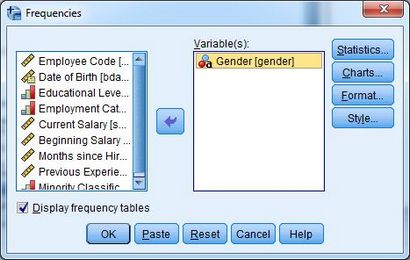
Si vous revenez à une boîte de dialogue, vous trouverez qu'il ouvre toutes les spécifications utilisées en dernier. Cela peut être pratique si vous essayez un certain nombre de variations de votre analyse, ou si vous déboguez quelque chose. Si vous préférez prendre un nouveau départ, vous pouvez cliquer sur le bouton Reset.
Travailler avec l'éditeur de données
L'utilisation principale de l'éditeur de données est de vous montrer (une partie de) les valeurs de données que vous travaillez. Il peut également être utilisé pour redéfinir les caractéristiques des variables (changer le type, ajouter des étiquettes, définir des valeurs manquantes, etc.), créer de nouvelles variables, et saisir les données manuellement.
L'éditeur de données vous offre deux vues de votre ensemble de données: une vue de données et une vue variable. sélectionné en cliquant sur l'onglet approprié dans le coin inférieur gauche de la fenêtre.
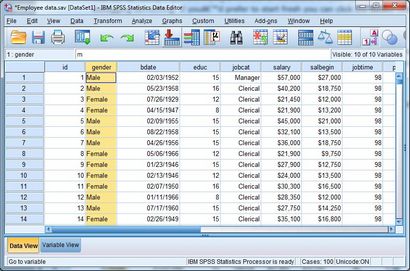
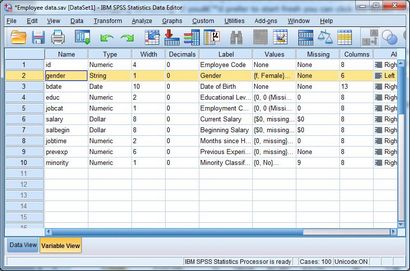
Dans la vue de données, les données sont disposées dans le format standard rectangulaire pour un logiciel statistique. Chaque ligne représente une unité d'observation, parfois appelée aussi un enregistrement ou dans SPSS comme un cas. Le cas (observation) numéro dans la colonne de gauche est affecté automatiquement et ne sont pas sauvegardées en tant que données. Chaque colonne représente une variable. Toutes les données dans une colonne doit être du même type. soit numérique ou une chaîne (également appelé caractère).
Vous pouvez changer l'affichage des données entre les données formatées et non formatées en cliquant sur la valeur Étiquettes bouton de la barre d'outils, le quatrième bouton de droite lorsque dans l'affichage des données. Avec des étiquettes de valeur sur vous pouvez également voir les valeurs réelles pour une variable donnée en cliquant sur une cellule et puis en regardant la barre juste au-dessus des données. La boîte à la gauche indique le numéro de l'observation et de la variable sélectionnée, par exemple, 1: le sexe. tandis que la zone centrale, vous montre la valeur réelle, par exemple m.
Les valeurs des données peuvent être modifiées ou ajoutées en les tapant directement dans l'affichage des données. Pour entrer des données, saisissez la valeur de données réelles. Cependant, en dehors des ensembles de données très petits pour les exercices de classe, vous devriez presque jamais besoin de faire cela.
Voir variable
Dans la vue variable, vous pouvez voir et modifier les informations qui définissent chaque variable (parfois appelée méta-données) dans votre ensemble de données: chaque colonne de l'affichage des données est décrit par une ligne de la vue variable.
Les types de variables de base sont soit numérique ou une chaîne. Cependant, pour rendre les choses confuses, SPSS vous permet de choisir parmi plusieurs formats standards différents pour afficher des données numériques (par exemple notation scientifique, la mise en forme par des virgules, devises) et appelle ce type. Vous définissez le type de variable en cliquant dans la colonne, puis en cliquant sur le bouton gris qui apparaît et travailler dans une boîte de dialogue.
L'attribut Label vous permet de donner chaque variable une description plus affichée à la place du nom de la variable, analogue à des étiquettes de valeur pour les valeurs de données. Les deux étiquettes de variable ou de valeur sont utiles pour vous donner une sortie plus intelligible.
L'attribut Valeurs vous permet de créer une liste d'étiquettes de valeur. Souvent, plusieurs variables partagent un ensemble commun d'étiquettes de valeur, et dans cette fenêtre, vous pouvez copier et jeux d'étiquettes de valeur de pâte. étiquettes variables sont définies simplement en les tapant, les étiquettes de valeur fonctionnent dans une boîte de dialogue.
L'attribut manquant est un endroit pour vous de désigner certaines valeurs de données que vous souhaitez SPSS ignorer quand il calcule les statistiques. Par exemple, dans les données de l'enquête, il est pratique courante d'enregistrer une valeur de données de 8 lorsqu'un répondant dit: « Je ne sais pas » en réponse à une question, et vous pouvez SPSS traiter 8 est dans une variable comme si elles étaient portées disparues Les données.
Travailler avec le Viewer de sortie
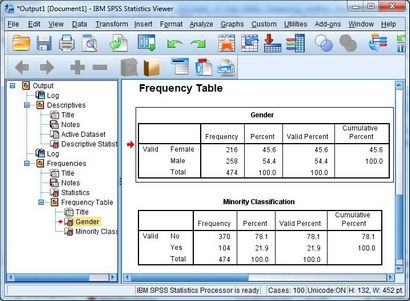
Pour supprimer des objets. les sélectionner dans chaque volet et utilisez la touche Supprimer.
Pour masquer des objets. double-cliquez sur l'icône pour chaque objet dans le volet de plan. Pour les rendre visibles, il suffit de double-cliquez à nouveau. Vous pouvez masquer toute une section du contour en cliquant sur le signe moins à gauche du groupe dans le volet de plan. Les objets cachés ne sont pas imprimés, mais sont enregistrées avec le fichier de sortie.
Pour réorganiser les objets. sélectionnez l'objet (ou un groupe d'objets) dans l'une des fenêtres, et faites-les glisser jusqu'à ce que la flèche rouge à l'objet ci-dessous que vous voulez qu'ils apparaissent.
Pour exporter votre sortie. vous passez par une procédure spéciale. Cliquez dans la visionneuse de sortie Fichier - Exporter pour appeler la boîte de dialogue Exporter. Il y a trois paramètres principaux à regarder. Tout d'abord, choisissez le type de fichier dans lequel vous souhaitez exporter: les types de fichiers utiles comprennent Excel, PDF, PowerPoint ou Word. Ensuite, vérifiez que vous exportez autant de votre sortie que vous voulez, les objets à exporter dans la partie supérieure de la boîte de dialogue. Si vous avez une partie de votre sortie sélectionnée, cette option par défaut d'exporter simplement votre sélection, sinon vous aurez généralement exporter toutes vos sorties visibles. Enfin, changer le nom de fichier par défaut à quelque chose de significatif et enregistrer votre fichier dans un endroit où vous serez en mesure de le garder, comme votre U: \ lecteur.
Une fois vos options sont définies, cliquez sur OK.
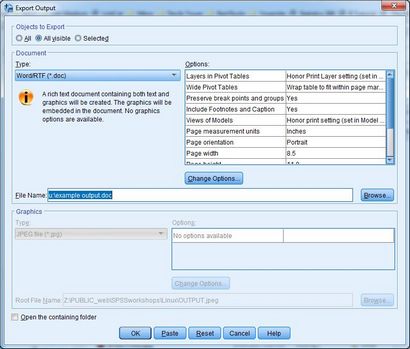
Utilisation de l'éditeur de syntaxe
Apprendre la syntaxe de programmation SPSS est un sujet distinct; les fondamentaux sont abordés dans nos ateliers de formation SSCC. Mais vous n'avez pas à mémoriser une nouvelle langue pour coller et exécuter une syntaxe SPSS.
L'unité fondamentale de travail dans la langue SPSS est la commande: pense que des commandes comme analogue à phrases bien formées. Dans cette langue, les commandes commencent par un mot-clé et à la fin d'une période. Les commandes doivent commencer dans la colonne de gauche dans l'éditeur. Si elles sont enveloppées sur plus d'une ligne, les lignes continues devraient commencer par un espace vide. Peu importe la capitalisation. La syntaxe éditeur affiche syntaxe SPSS ne peut pas interpréter en caractères rouge.
Comme l'éditeur de sortie, l'éditeur de syntaxe comporte deux volets. Le volet tables à droite est ce qui est réellement enregistré dans le fichier .sps.

syntaxe en cours d'exécution. Pour que SPSS fait effectuer votre commande (s), vous devez les exécuter. Cliquez sur Exécuter. puis l'une des options de menu. Il y a aussi une icône sur la barre d'outils pour exécuter votre programme, un triangle pointant vers la droite ( « play »). Vous pouvez exécuter toutes les commandes dans l'éditeur, ou sélectionnez un groupe de commandes et exécuter juste que (veillez à ce que vous mettez en évidence les commandes complètes, à partir du premier mot-clé dans la dernière période). Vous pouvez également exécuter la commande en cours, ce qui est la commande que le curseur se trouve à l'intérieur.
Empâter et en cours d'exécution. De la plupart des boîtes de dialogue que vous avez la possibilité de coller des commandes au lieu de les exécuter simplement. SPSS écrit alors la commande dans un éditeur de syntaxe. La syntaxe a tendance à être bavard, en précisant de nombreuses options qui sont les valeurs par défaut - syntaxe que vous vous écrivez a tendance à être beaucoup plus court et plus simple. Une fois que vous avez collé une commande, vous avez encore besoin de courir pour obtenir une sortie.
Plus d'apprentissage
Maintenant que vous comprenez les bases de l'utilisation des fenêtres SPSS, vous pouvez apprendre à effectuer des tâches statistiques en lisant la deuxième partie de SPSS pour les étudiants. Il couvre les statistiques communes, la régression et des graphiques.
Pour en savoir plus sur l'interface utilisateur SPSS, vous pouvez consulter le tutoriel en ligne qui vient avec le logiciel: cliquez sur Aide - Tutorial.
Pour en savoir plus sur la gestion des données spécifiques ou des tâches statistiques, vous devriez essayer les fichiers d'aide en ligne. Cliquez sur Aide - Sujets et vous pouvez lire sur une variété de sujets de base SPSS ou recherche dans l'index.
Votre instructeur et / ou TA sont votre meilleure ressource pour des tâches spécifiques à chaque classe.
Si vous êtes à l'UW-Madison, Doug Hemken. un consultant statistique pour le SSCC, est disponible pour aider à des projets SPSS. Voir Stat Consulting pour les détails.